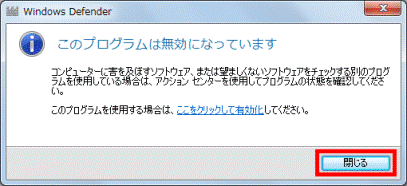Q&Aナンバー【6809-3530】更新日:2011年7月16日
このページをブックマークする(ログイン中のみ利用可)
[Windows 7] Windows Defenderを有効 / 無効にする方法を教えてください。
| 対象機種 | すべて |
|---|---|
| 対象OS |
|
 質問
質問
Windows Defenderを有効 / 無効にする方法を教えてください。
 回答
回答
Windows Defenderを有効、または無効のどちらに設定するかによって手順が異なります。
次の場合に応じた項目を確認してください。
Windows Defenderを有効にする
次の手順で、Windows Defenderを有効にします。
- 「スタート」ボタンをクリックします。
- スタートメニューが表示されます。
「プログラムとファイルの検索」欄に、次のとおり入力します。
defender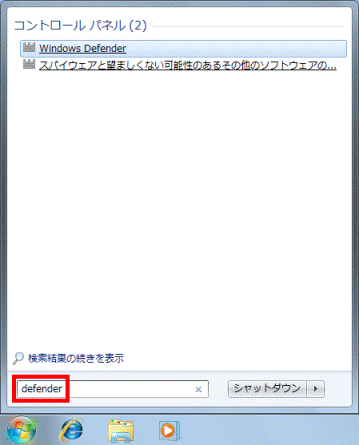
- 結果の一覧の「Windows Defender」をクリックします。
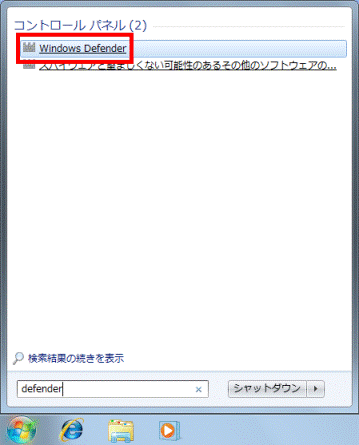
- 「このプログラムは無効になっています」と表示されます。
「ここをクリックして有効化」をクリックします。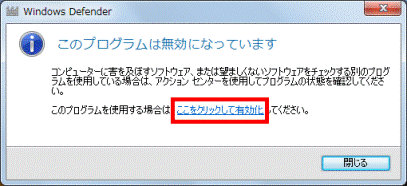

「Windows Defender」が表示された場合は、すでに有効です。 - 「Windows Defender」が表示されます。
「×」ボタンをクリックし、「Windows Defender」を閉じます。
Windows Defenderを無効にする
次の手順で、Windows Defenderを無効にします。
- 「スタート」ボタンをクリックします。
- スタートメニューが表示されます。
「プログラムとファイルの検索」欄に、次のとおり入力します。
defender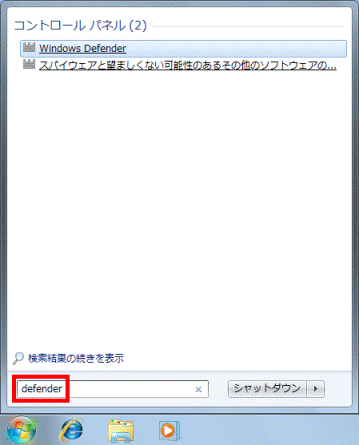
- 結果の一覧の「Windows Defender」をクリックします。
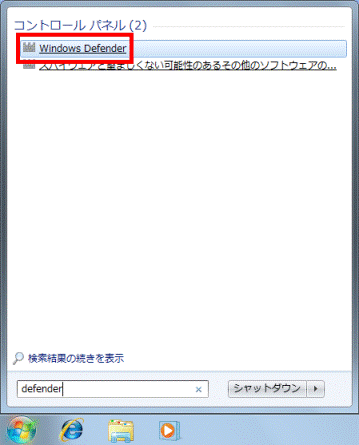
- 「Windows Defender」が表示されます。
画面の上部にある「ツール」をクリックします。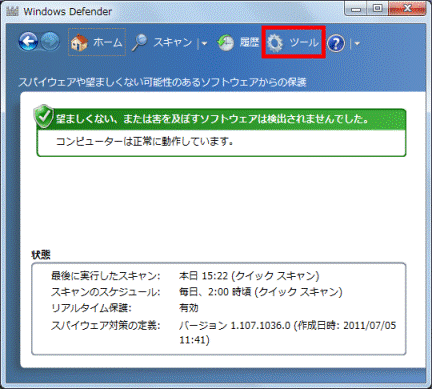

「このプログラムは無効になっています」が表示された場合は、すでに無効です。 - 「ツールと設定」が表示されます。
「オプション」をクリックします。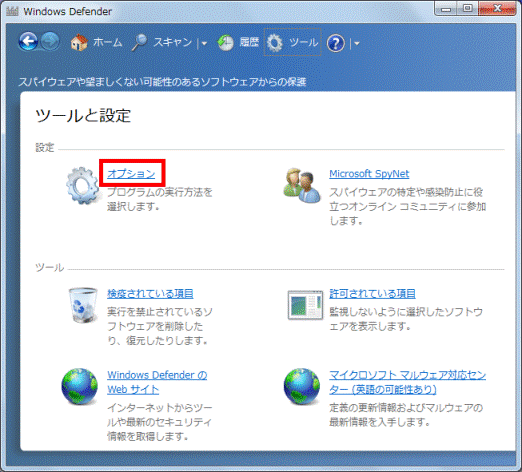
- 「オプション」が表示されます。
「管理者」をクリックします。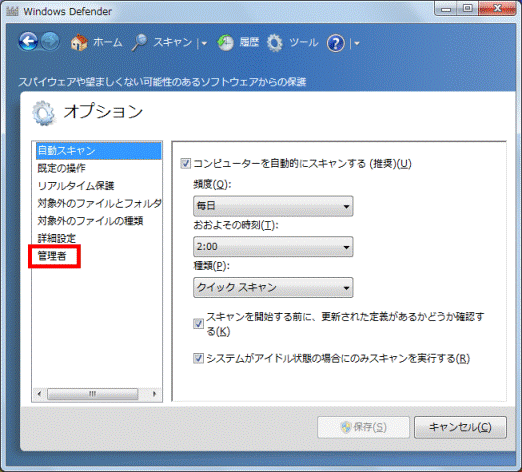
- 「このプログラムを使用する」をクリックし、チェックをはずします。
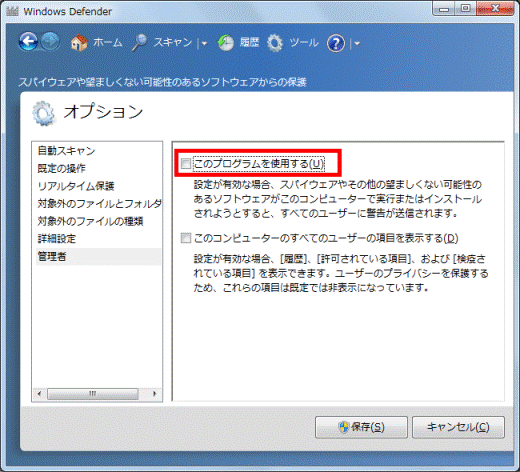
- 「保存」ボタンをクリックします。
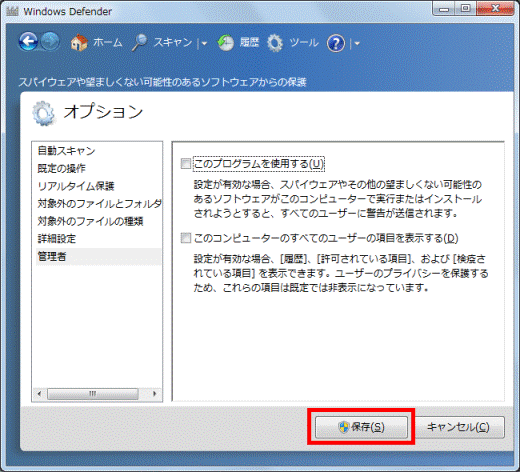
- 「このプログラムは無効になっています」と表示されます。
「閉じる」ボタンをクリックします。